TikTok 필터 제거 방법: 2023년 최고의 가이드
게시 됨: 2023-05-23원치 않는 필터로 인해 TikTok 동영상이 가려지는 것에 지치셨습니까? 우리는 우리 비디오가 어떤 필터도 필요하지 않을 만큼 충분히 좋은 시간을 모두 경험했습니다.
"TikTok 필터 제거 방법"에 대한 이 포괄적인 가이드에서는 비디오를 녹화하는 동안 또는 초안에서 필터를 제거하는 방법을 보여줍니다. 또한 최신 TikTok 알고리즘을 능가하고 동영상 도달 범위를 늘리는 몇 가지 팁을 제공합니다.
TikTok 필터를 제거하는 방법을 아는 것은 다양한 시각적 스타일을 실험하거나 원본 비디오로 되돌리려는 TikToker의 필수 기술입니다.
TikTok 필터를 제거하는 방법?
TikTok에서 필터를 제거하는 과정은 동영상의 위치에 따라 다릅니다. 게시, 초안 및 새 비디오에서 효과 및 TikTok 필터를 제거하는 단계를 확인하십시오.
비디오를 만드는 동안 TikTok 필터를 제거하는 방법?
동영상을 녹화하다가 필터를 제거하기로 결정한 경우가 있을 수 있습니다. 다음은 비디오를 녹화하는 동안 TikTok 필터를 제거하는 방법에 대한 단계별 가이드입니다.
- 계정에 로그인하고 화면 하단 중앙의 '+' 버튼을 탭하여 TikTok 카메라에 액세스합니다.
- 화면 오른쪽에 선택할 수 있는 필터 행이 표시됩니다. 마지막에 도달할 때까지 사용 가능한 필터를 탐색하려면 왼쪽이나 오른쪽으로 스와이프하세요.
- 필터 옵션의 끝에 적용된 필터를 제거하는 '없음' 또는 '원본' 필터가 있습니다.
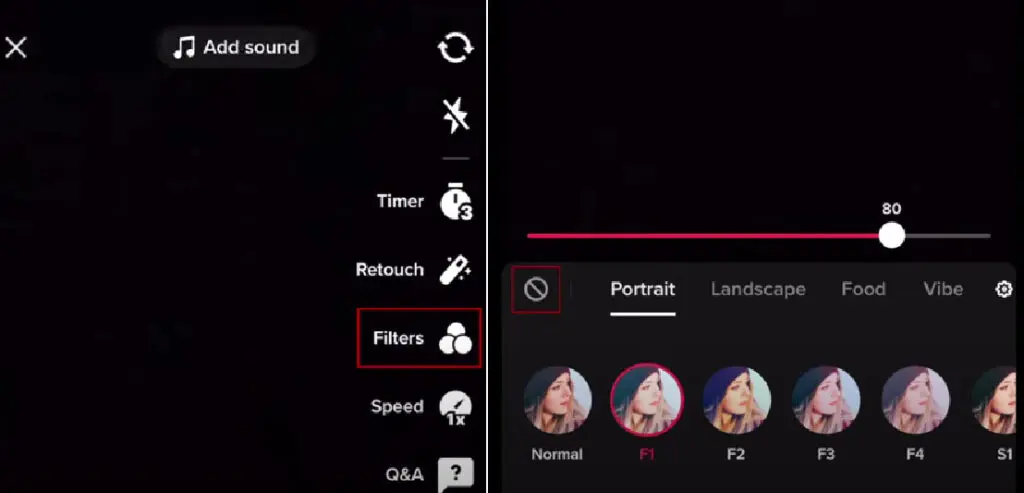
- 필터가 제거되고 동영상에 필터링되지 않은 보기가 표시됩니다. 이제 필터 없이 비디오 녹화를 계속할 수 있습니다.
또한 읽기: TikTok에 비디오를 저장하는 방법?
TikTok Drafts에서 필터 및 효과를 제거하는 방법은 무엇입니까?
TikTok 초안은 동영상을 세상에 공유하기 전에 완성할 수 있는 좋은 방법입니다. 그러나 특정 필터나 효과가 귀하의 비전과 완전히 일치하지 않는다고 결정하면 어떻게 됩니까? 걱정 마! 초안 비디오에서 TikTok 필터를 제거하는 방법은 다음과 같습니다.
- TikTok 앱을 열고 계정에 로그인합니다.
- 오른쪽 하단에 있는 프로필 아이콘을 누릅니다. 여기에서 '초안' 버튼을 찾아 선택합니다.
- 초안을 스크롤하여 제거하려는 필터나 효과가 포함된 비디오를 찾습니다.
- 초안 비디오를 탭하여 엽니다.
- 초안이 열리면 화면 하단에 다양한 편집 옵션이 표시됩니다. '효과' 아이콘을 탭합니다.

- 효과 라이브러리 내에서 비디오에 적용된 필터 및 효과 목록을 볼 수 있습니다. 특정 필터나 효과를 제거하려면 해당 항목을 탭하여 선택을 해제하면 됩니다.
- 변경 사항을 저장합니다.
또한 읽기: 2023년 트렌드 TikTok 바이오 아이디어
게시된 비디오에서 Tiktok 필터를 제거하는 방법?
안타깝게도 TikTok은 게시된 동영상에서 필터를 제거하는 옵션을 제공하지 않습니다. 필터가 적용된 동영상을 공유한 후에는 콘텐츠를 수정하고 새 버전을 업로드하는 것이 유일한 방법입니다. 따라서 게시된 콘텐츠의 영구적인 부분이 될 수 있으므로 필터를 추가할 때 주의하십시오.
또한 읽기: 2023년에 비즈니스 성장을 위한 2023가지 최고의 TikTok 도구
다른 사람의 동영상에서 TikTok 필터를 제거하는 방법?
다른 사람의 동영상에서 TikTok 필터를 제거하는 것은 TikTok 앱 자체 내에서 불가능하다는 점을 명확히 하는 것이 중요합니다. 그러나 오늘날의 세계에는 항상 모든 것에 대한 해결책이 있습니다. 사용자의 비디오를 다운로드하거나(다운로드를 허용하는 경우) 스크린 레코더 도구를 사용하여 비디오를 저장할 수 있습니다. 그런 다음 필터를 제거하고 추가하는 데 도움이 되는 수백 가지 비디오 편집 도구가 있습니다.
따라서 다른 사람의 동영상에서 TikTok 필터를 제거할 때는 원래 제작자의 창의적인 선택을 존중하는 것이 좋습니다. 대신 나만의 독창성을 표현하고 개인적인 스타일을 반영하는 콘텐츠를 만드는 데 집중하세요.
또한 읽기: TikTok에서 인증을 받는 방법? 2023 업데이트
TikTok 비디오를 듀엣하는 방법?
TikTok 비디오를 듀엣하는 것은 다른 크리에이터와 협업하고, 기존 콘텐츠에 자신만의 스핀을 추가하고, TikTok 커뮤니티에 참여할 수 있는 환상적인 방법입니다. 따라서 다른 사용자의 필터를 제거하는 대신 그들과 듀엣을 할 수 있습니다.
- TikTok 앱을 열고 For You 또는 Follow 피드를 탐색하여 듀엣하고 싶은 비디오를 찾으세요.
- 듀엣하려는 비디오를 찾으면 오른쪽 막대에서 공유 버튼을 누릅니다.
- 공유 옵션 메뉴에서 Duet 옵션을 선택합니다.
- 오른쪽 바에서 왼쪽&오른쪽, 그린 스크린, 반응 또는 상단&버튼의 네 가지 옵션 중에서 원하는 레이아웃을 선택할 수 있습니다.
- 비디오를 녹화하고 공유(또는 초안으로 저장)합니다.
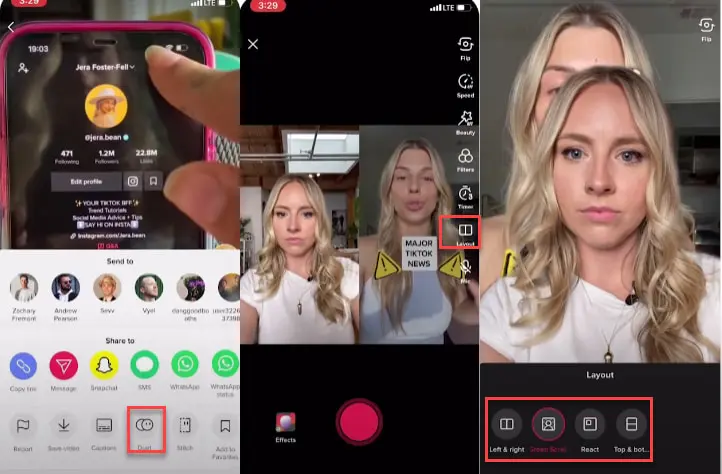
이렇게 하면 비디오에 필터를 추가하고 원본 제작자에게 크레딧을 부여하고 그들과 적극적으로 협업할 수 있습니다.
TikTok의 편집 기능을 사용하여 더 나은 콘텐츠 만들기
이제 TikTok 필터를 제거하는 방법에 대한 모든 것을 알았으므로 다양한 편집 도구를 사용하여 동영상을 개선하는 방법을 보여드리겠습니다. 이러한 도구를 사용하고 TikTok에 게시할 최적의 시간을 찾으면 도달률을 높이고 입소문을 낼 수 있습니다.

1. 그린스크린: 어디든 이동
의자에 앉아 파리를 걸을 수 있습니다! TikTok의 그린스크린 기능을 사용하면 배경을 이미지나 GIF로 바꿀 수 있습니다. 비디오를 위한 독특하고 몰입감 있는 환경을 만들어 이 기능으로 상상력을 마음껏 발휘하고 재미있게 즐기십시오.
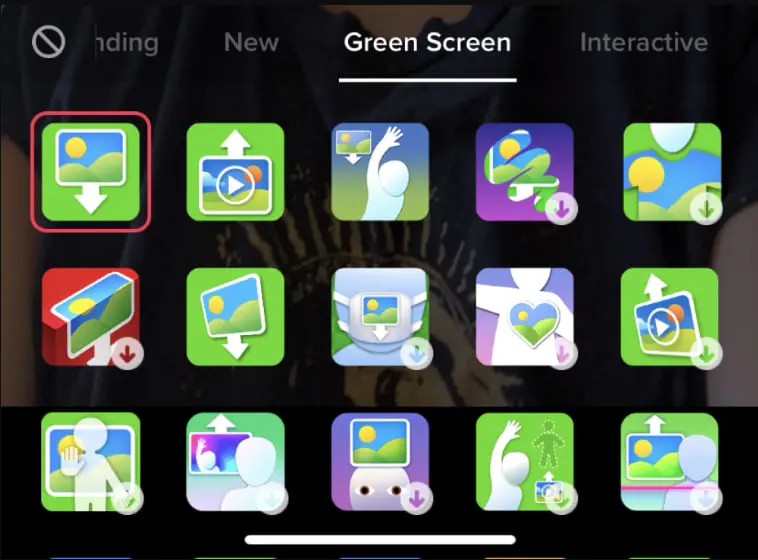
2. 카운트다운 타이머: 완벽한 퍼포먼스
녹음을 시작하기 전에 TikTok의 카운트다운 타이머를 사용하여 3초 또는 10초의 리드인을 제공하세요. 이렇게 하면 준비하는 데 도움이 되며 타이밍을 정확히 맞춰 세련되고 전문적인 클립을 만들 수 있습니다.
3. 루프: 시청자 참여 유지
동영상을 반복 재생하면 시청자가 쉽게 반복해서 시청할 수 있습니다. 이 팁은 팔로워가 종종 재미있는 스케치를 다시 보는 것을 좋아하기 때문에 코미디 콘텐츠 제작자에게 특히 유용합니다. 그러나 창의적이라면 모든 콘텐츠에 사용할 수 있습니다.
4. 텍스트 음성 변환: 로봇 터치 추가
TikTok의 텍스트 음성 변환 도구로 스토리텔링을 강화하세요. 이 기능은 남성 또는 여성 목소리 중에서 선택할 수 있는 옵션과 함께 동영상에 로봇과 같은 음성 해설을 추가합니다.
5. 전환: 클립을 매끄럽게 혼합
TikTok의 전환 효과를 사용하여 부드럽고 전문적인 비디오를 만드십시오. 원활한 흐름을 위해 두 개의 비디오 클립을 함께 섞습니다. 새로운 장면으로 이동하기 전에 손가락을 튕기는 스냅 전환과 같은 다른 크리에이터의 인기 있는 전환 트렌드에서 영감을 얻으세요.
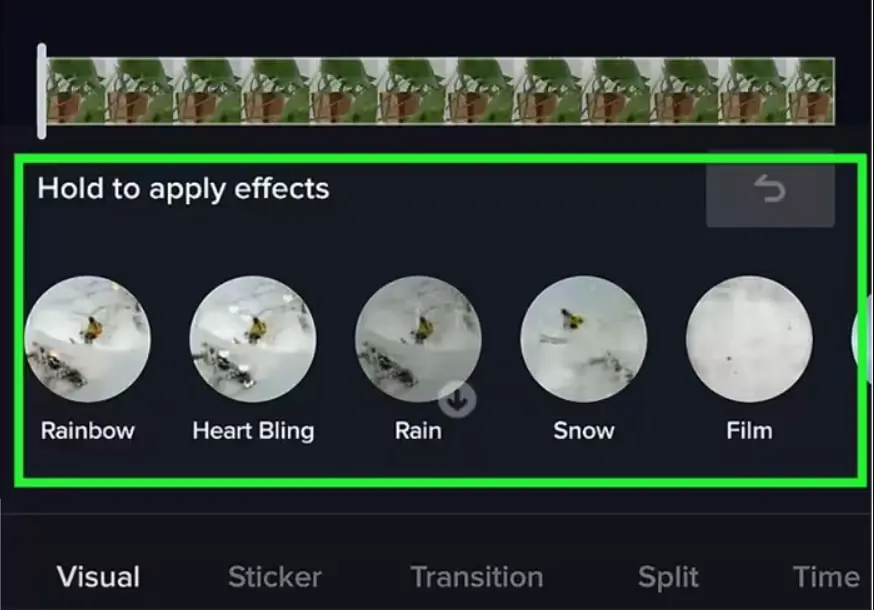
6. 오버레이: 콜라주 만들기
이미지를 오버레이로 레이어링하여 동영상에 깊이와 창의성을 더하세요. 이 기능을 사용하면 콜라주를 만들고 여러 영상을 단일 비디오로 합성할 수 있습니다. 다양한 오버레이를 시도하고 더 많은 사용자를 유치하는 데 도움이 되는 콘텐츠를 만드세요.
Ainfluencer: TikTokers를 위한 최고의 플랫폼
TikToker로서 귀하는 더 많은 청중에게 다가가고, 같은 생각을 가진 인플루언서와 협력하고, 성과를 향상시키는 것의 중요성을 이해합니다. 그럴 때 Ainfluencer가 도와드리겠습니다. Ainfluencer는 콘텐츠 제작 기술을 활용하고 수익을 얻으려는 TikToker를 위한 최고의 플랫폼입니다.
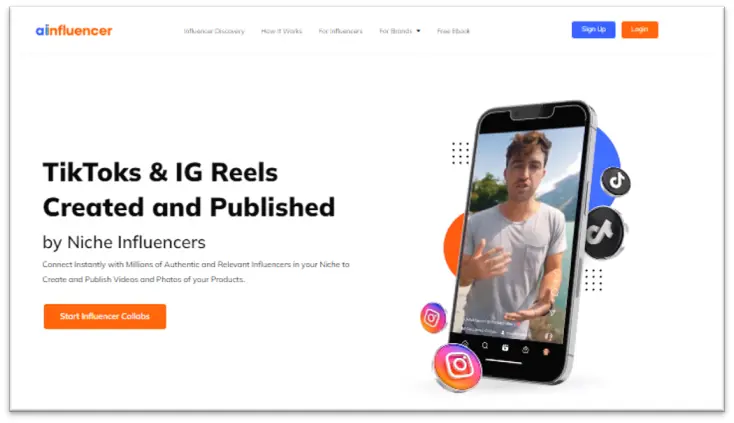
이 인플루언서 마케팅 플랫폼은 TikTok 인플루언서와 브랜드 사이의 다리 역할을 하여 협업하고 영향력 있는 콘텐츠를 만드는 원활한 방법을 제공합니다. Ainfluencer를 사용하면 다양한 산업 분야의 다양한 브랜드 네트워크에 액세스하여 자신과 같은 재능 있는 TikToker와 파트너 관계를 맺을 수 있습니다. 이를 통해 귀하의 틈새 시장, 가치 및 창의적인 비전에 부합하는 브랜드와 협력할 수 있는 흥미로운 기회가 열립니다.
결론
TikTok 필터를 제거하면 비디오를 보다 사실적이고 자연스럽게 보이게 할 때 유용할 수 있습니다. 필터 유형, 필터가 동영상에 미치는 영향을 이해하고 제공된 단계별 지침을 따르면 TikTok 콘텐츠에서 필터를 쉽게 제거할 수 있습니다.
이 기사에서는 다양한 동영상에서 TikTok 필터를 제거하는 방법에 대한 전체 가이드를 제공했습니다.
FAQ
1. 다른 사람의 동영상에서 TikTok 필터를 제거할 수 있나요?
마지막 부분에서는 비디오에서 TikTok 필터를 제거하는 방법에 대해 이야기했습니다. 하지만 다른 사용자의 경우는 어떻습니까? 아니요, 다른 사람의 동영상에서 TikTok 필터를 제거할 수 없습니다. 동영상에 적용된 필터는 원본 콘텐츠의 일부이며 다른 사용자가 제거하거나 변경할 수 없습니다.
2. TikTok 필터를 제거할 수 있는 앱이나 도구가 있습니까?
TikTok 필터를 제거한다고 주장하는 일부 고급 앱이나 도구가 있을 수 있지만 주의하는 것이 좋습니다. 이러한 도구 중 일부는 그들이 주장하는 것만큼 신뢰할 수 없으며 잠재적으로 필터 제거기로 위장한 스파이웨어일 수 있습니다. 개인 정보 및 보안을 보호하기 위해 이러한 도구를 사용하지 않는 것이 좋습니다.
3. TikTok 동영상을 돋보이게 하려면 어떻게 해야 하나요?
TikTok 비디오를 돋보이게 만들기 위해 플랫폼에서 제공하는 다양한 편집 기능과 효과를 활용할 수 있습니다. 필터, 음악, 비디오 속도 조정 및 텍스트 오버레이를 실험하여 콘텐츠의 시각적 매력과 스토리텔링을 향상시키십시오. 또한 창의력을 발휘하고 고정관념을 깨고 청중의 관심을 끄는 독특하고 매력적인 동영상을 만드세요.
4. 초보자인 경우 TikTok의 편집 도구를 사용할 수 있습니까?
전적으로! TikTok의 편집 도구는 사용자 친화적으로 설계되어 초보자도 쉽게 사용할 수 있습니다. 인터페이스는 직관적이며 편집 프로세스를 탐색하는 데 도움이 되는 많은 리소스와 자습서가 있습니다. 한 번에 하나의 도구를 탐색하여 시작하고 플랫폼에 익숙해지면 점차 고급 기능을 통합하십시오.
5. 자막이 내 TikTok 동영상에 어떻게 도움이 됩니까?
자막은 TikTok 동영상을 보다 포괄적이고 더 많은 청중이 접근할 수 있게 만들어 큰 이점을 줄 수 있습니다. 캡션을 추가하면 청각 장애가 있는 시청자도 콘텐츠에 참여하고 콘텐츠를 이해할 수 있습니다. 자막은 또한 전반적인 시청 경험을 향상시켜 시끄러운 환경이나 소리를 사용할 수 없는 상황에서도 사용자가 비디오를 따라갈 수 있도록 합니다.
